如何搭建个人网站,个人网站搭建最全攻略——香港空间免备案+wordpress系统
相信很多做推广的妈妈在做推广的时候都遇到过这个问题,那就是被删帖,无法留联系方式,有个自己的网站就方便很多,主动权在自己手上,想发什么内容都不受限制,今天我就来分享一下,个人用户如何快速搭建网站。
搭建网站的第一步是需要购买域名和服务器
- 如何选择域名:
域名后缀:个人建议选择国际通用.com 后缀的域名,不管是后期排名还是收录都相对好一些
域名选择:尽量选择一些有意义且简短的域名,不要长篇大论,例如我之前选择的域名是www.leranl.com
在哪里购买域名:我推荐万网,阿里旗下的,不建议在一些小域名或者空间商,非常不稳定,我自己就吃过这种亏,后面介绍空间购买的时候会详细说明
- 如何选择空间
域名买好之后,就可以选择空间了,我推荐香港空间,国内的空间需要备案,管控比较严格,备案时间和流程也比较繁琐,而且备案后会有不定期审查,如果备案内容跟实际网站内容不符合,会有关停的风险,做网站的都知道,如果一个网站几天不能访问,那排名基本就废了,前期很多努力都会浪费。
我之前因为不懂买了一个小空间商的,服务器特别不稳定,我就不说哪家了,最近迁移到万网的,空间稳定后,流量也增加了50%左右,真的非常后悔之前怕麻烦一直迟迟不迁移空间。
域名购买直达:
https://wanwang.aliyun.com/?source=5176.11533457&userCode=xdecaxm1&type=copy
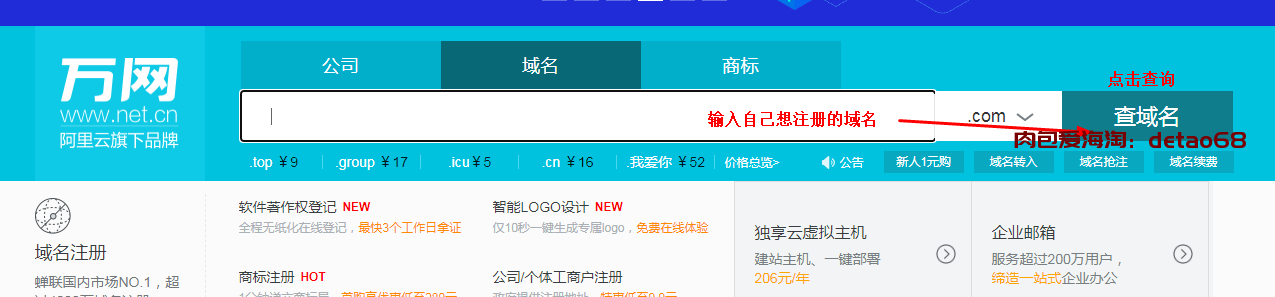
域名成本大概是55一年
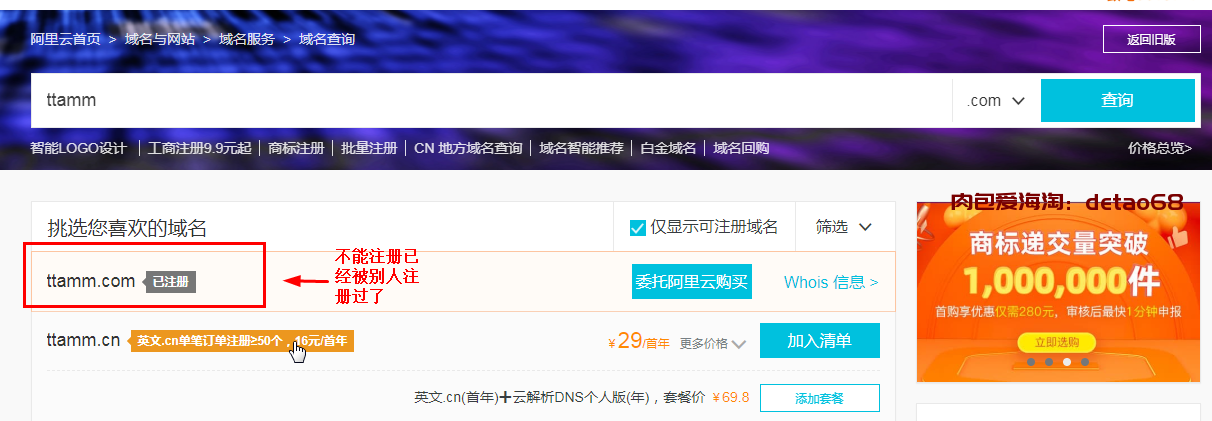
可以注册点击加入清单,付款即可
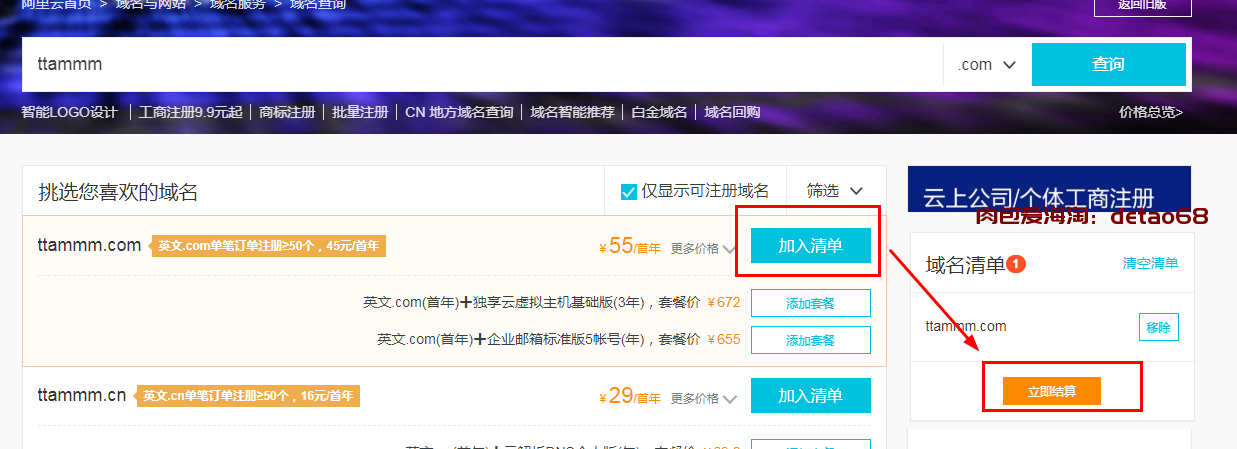
空间购买直达:
https://wanwang.aliyun.com/hosting?source=5176.11533457&userCode=xdecaxm1&type=copy
建议大家一开始都可以先买这个基础版
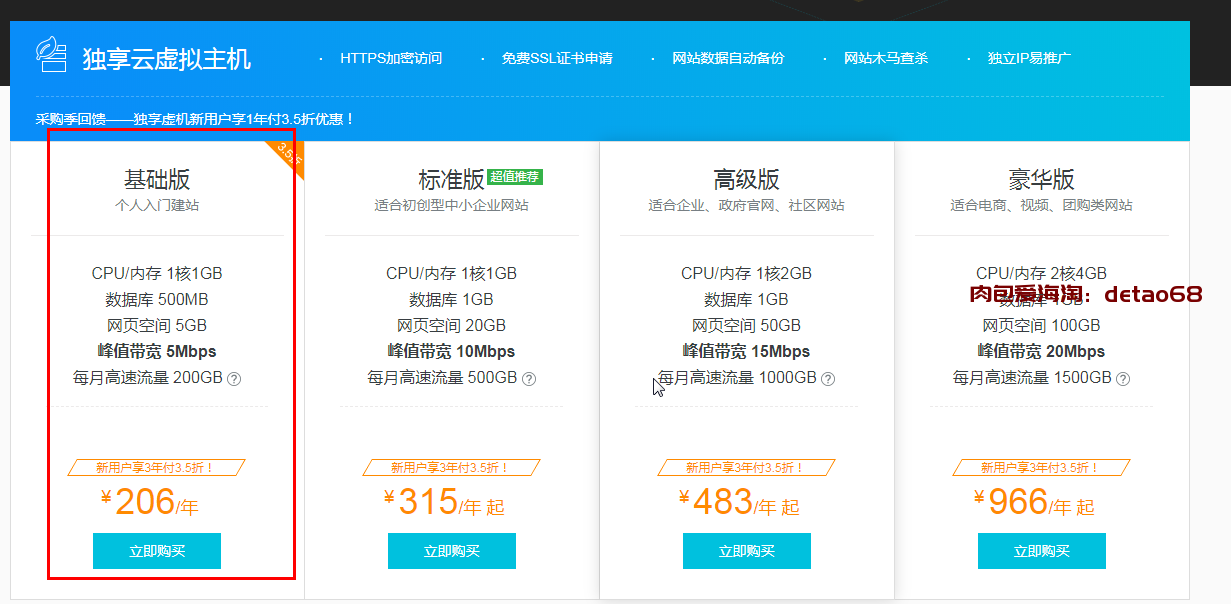
注意;用香港的空间机房这里要选择香港,当然不怕备案麻烦的也可以选华南或者华北,区别不大
操作系统一定要选linux,Windows系统是不能装wordpress的
最后时间大家根据自己的情况选择,我的意见是做网站是个慢活,不是短期就会有效果的,我自己是买的三年,后期如果流量大也可以再扩容。
空间成本大概在298左右一年
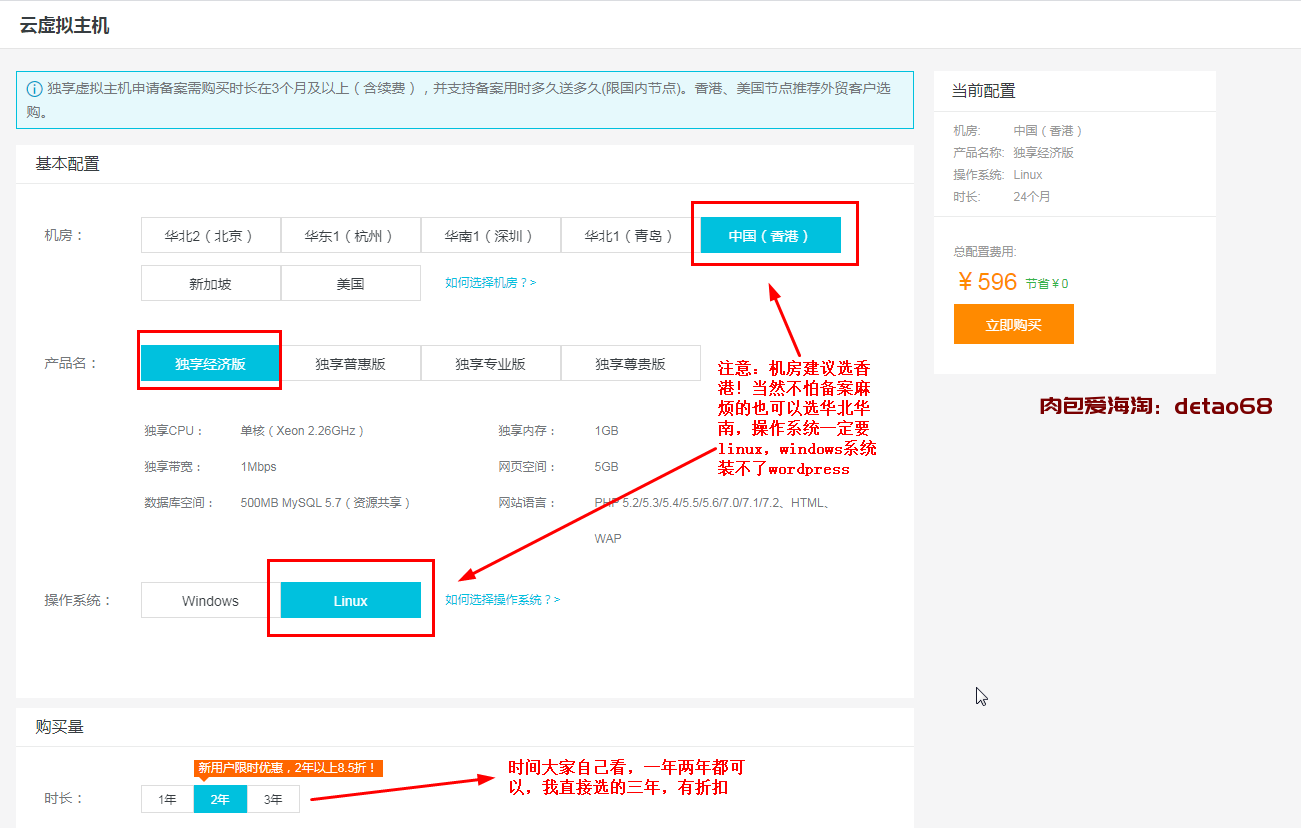
域名空间买好之后,网站基本就完成一半了,下面介绍一下如何搭建wordress的网站。
搭建网站的程序很多,我一直用的WP,一方面成熟稳定,而且免费,另一方面有海量的模板和主题可以使用。
- 请在网上下载最新版本的 WordPress 程序。
WordPress中文版官网下载地址:
- 将 WordPress 程序通过 FTP 上传到主机上的 /htdocs 目录。
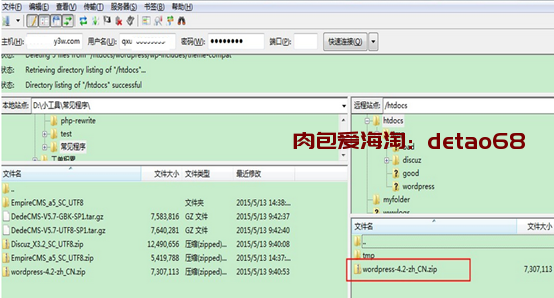
3.在 主机管理控制台 将程序解压到根目录。
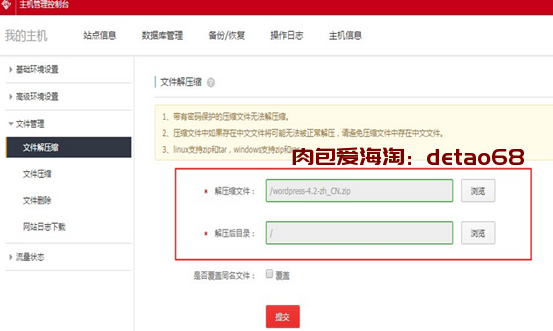
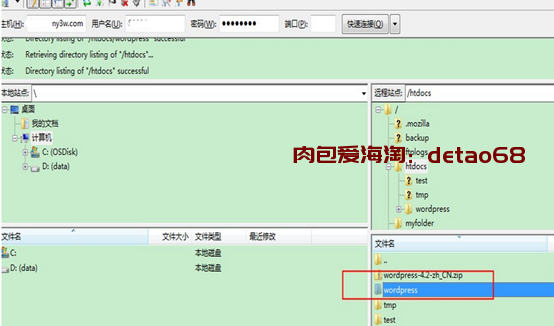
4. 将解压后的文件全部移动到 /htdocs目录(请注意此处必须是绝对路径/htdocs,而非其它路径下htdocs)。本例中的 Filezilla 客户端直接全选文件,使用鼠标拖动到 /htdocs 目录即可。
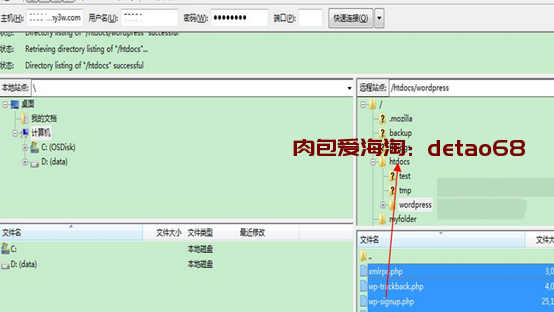
5. 确保 /htdocs 目录下有 index.php 文件。 访问主机临时域名即可开始安装。
6. 请注意数据库的配置方法。数据库的连接地址不是localhost,而是 主机管理控制台>数据库信息页面中的数据库信息。
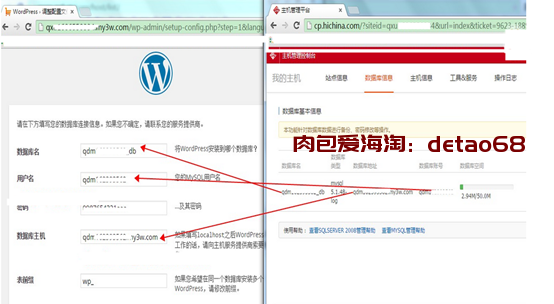
7. 如果此处发现数据库无法连接,请确保数据库信息配置正确,请验证一下密码
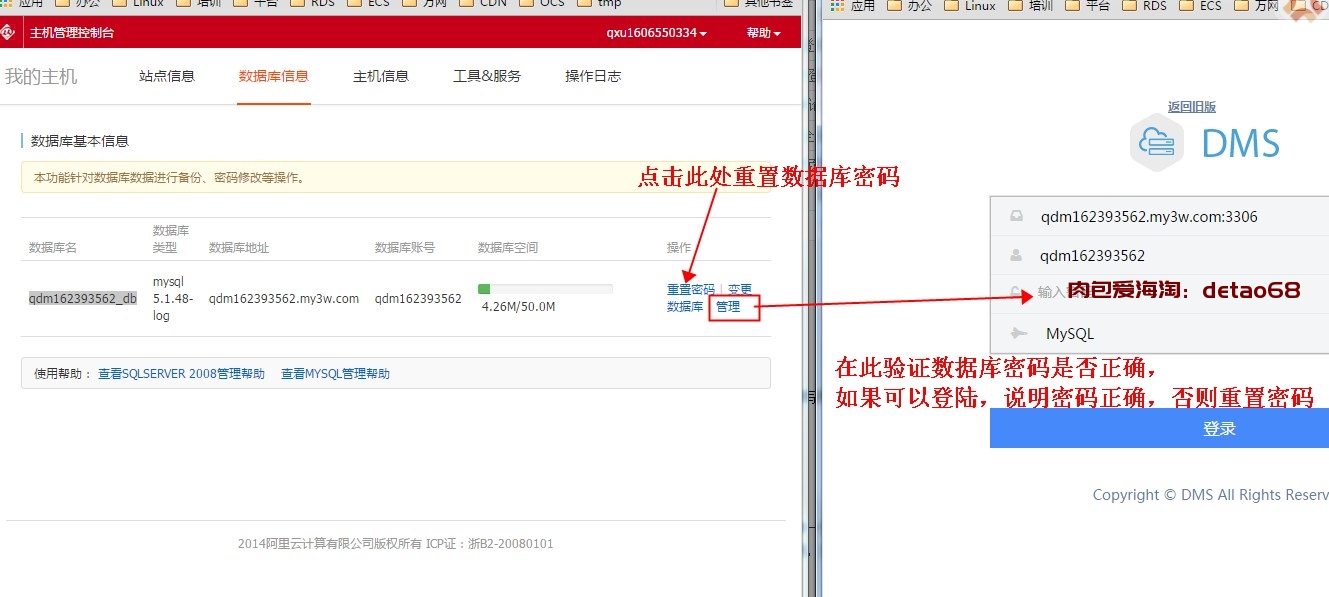
- 单击下一步完成安装。
这样一个wordpress网站就安装好了
下一步是绑定域名和空间,这也是我建议大家域名空间都在万网买的原因,一键绑定非常方便
解析到主机的IP地址
由于云虚拟主机默认提供了IP地址作为解析目标地址,因此到DNS服务商处做A记录到IP地址即可,以云解析为例,操作请参考这里,其他DNS服务商操作基本相同。
主机的IP地址可以到“域名绑定”处查到 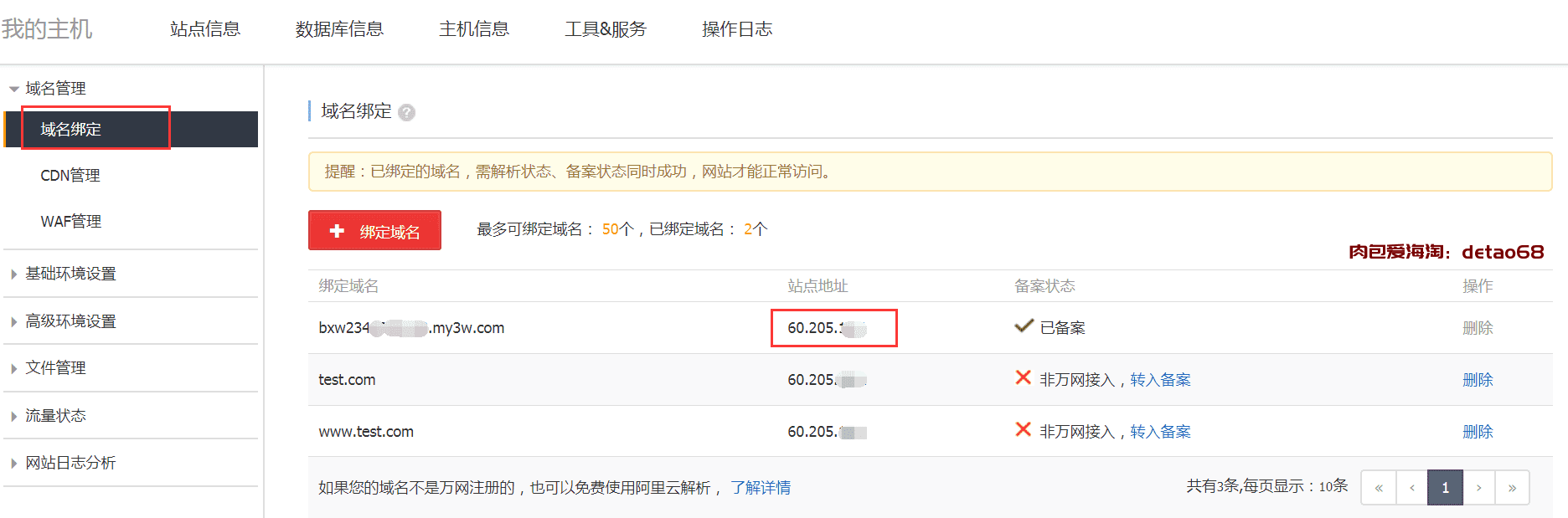
解析到云虚拟主机临时域名CNAME地址
如果开通了临时域名CNAME解析后,需要将域名做如下解析:
| 域名 | 解析类型 | 目标地址 |
|---|---|---|
| www.你的域名 | CNAME | bxw12345.my3w.com |
| 你的域名 | URL转发 | http(s)://www.你的域名 |
绑定域名流程:
1. 登录 云虚拟主机管理控制台 ,选择要绑定域名的主机,单击 管理 。
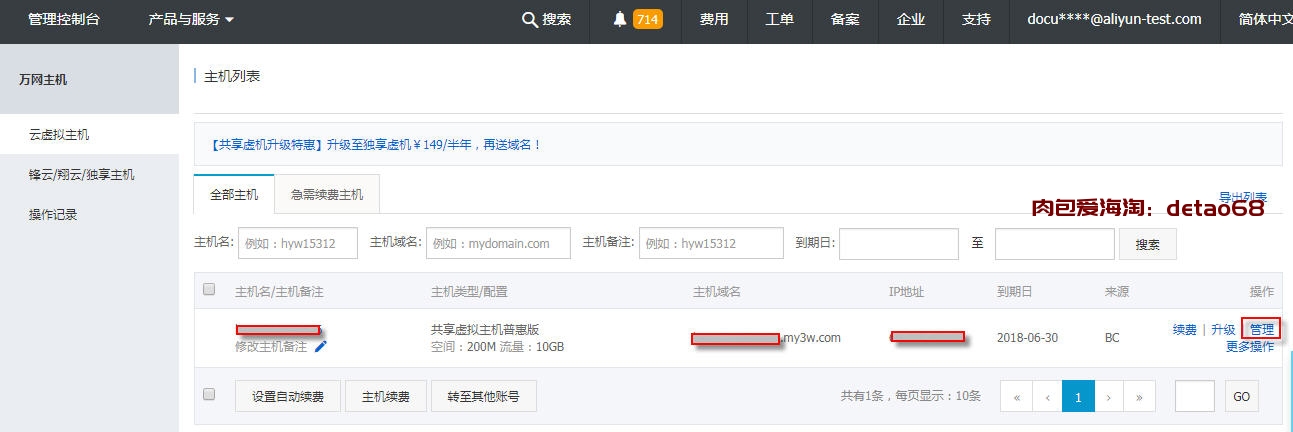
2. 主机管理控制台,单击 域名管理 > 域名绑定 进入 域名绑定 页面。再单击页面上 绑定域名 按钮,进入域名绑定流程 。

域名绑定好之后,就可以去浏览器里面输入域名地址,正常访问了,这样我们一个基于Wordpress和香港免备案空间的个人网站就很快搭建好了,是不是很简单~